Cara mengubah wilayah Microsoft Store di Windows UP
Pengaturan wilayah atau negara di Windows dapat berdampak pada aplikasi dan permainan yang dapat Anda akses di Microsoft Store. Jika Anda menetapkan wilayah yang salah, Anda mungkin tidak dapat menemukan atau menggunakan aplikasi atau konten tertentu yang relevan dengan lokasi Anda. Selain itu, untuk mengunduh aplikasi dan permainan dari Microsoft Store yang tidak tersedia di wilayah Anda saat ini, Anda mungkin perlu menyesuaikan pengaturan wilayah. Ini juga dapat membantu jika Anda bepergian ke negara lain dan ingin mengakses Microsoft Store lokal. Pada artikel ini, saya akan memandu Anda melalui langkah-langkah untuk mengubah wilayah Microsoft Store di Windows 11 dan Windows 10. Seperti yang akan segera Anda lihat, yang harus Anda lakukan hanyalah melakukan beberapa langkah sederhana untuk menyelesaikan pekerjaan:
CATATAN: Mengubah wilayah atau negara yang digunakan oleh sistem operasi Windows Anda dan aplikasi Microsoft Store dilakukan dengan cara yang sama dan memiliki efek yang sama apa pun apakah Anda menggunakan akun Microsoft atau akun lokal (offline).

Cara mengubah wilayah untuk Microsoft Store di Windows 11
Untuk mengubah wilayah atau negara yang digunakan oleh Microsoft Store di PC Windows 11 Anda , Anda harus meluncurkan aplikasi Pengaturan terlebih dahulu. Anda dapat melakukannya dengan mengklik pintasan Pengaturan di Start Menu atau dengan menggunakan pintasan keyboard Win + I. Lalu, di aplikasi Setelan, pilih Waktu & bahasa di sidebar kiri, lalu klik atau tap entri Bahasa & wilayah di panel sebelah kanan.
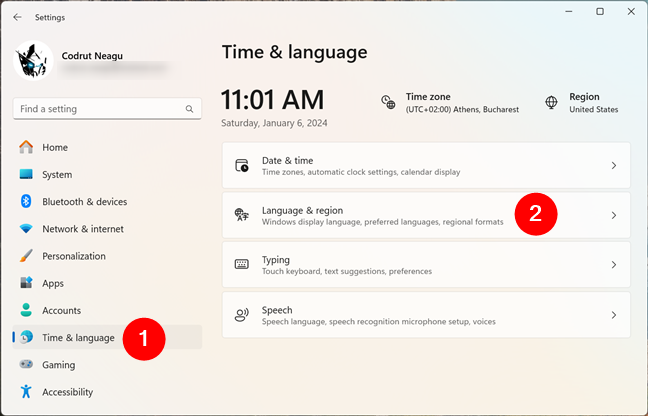
Pengaturan Bahasa & wilayah di Windows 11
Atau, Anda dapat memilih Waktu & bahasa di sidebar kiri lalu klik atau ketuk tombol Wilayah di sudut kanan atas aplikasi Setelan.
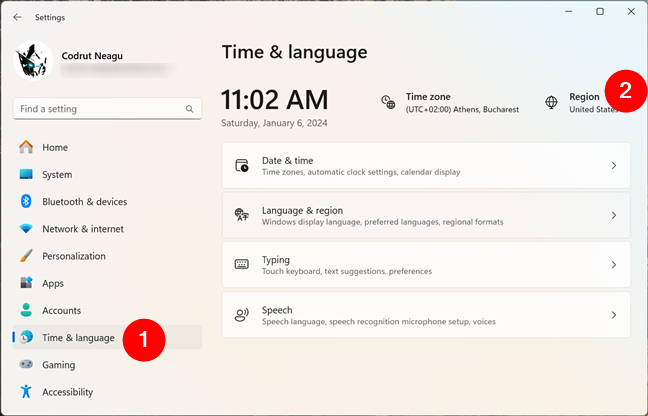
Tombol Wilayah di Pengaturan Windows 11
Bagaimanapun, Anda akan masuk ke halaman Pengaturan yang disebut Bahasa & wilayah. Di sini, cari bagian yang disebut Wilayah. Entri pertama di dalamnya-Negara atau wilayah-menunjukkan wilayah saat ini yang ditetapkan untuk komputer Windows 11 Anda dan untuk Microsoft Store. Misalnya, pada tangkapan layar berikutnya, Anda dapat melihat bahwa wilayah saya saat ini adalah Amerika Serikat.
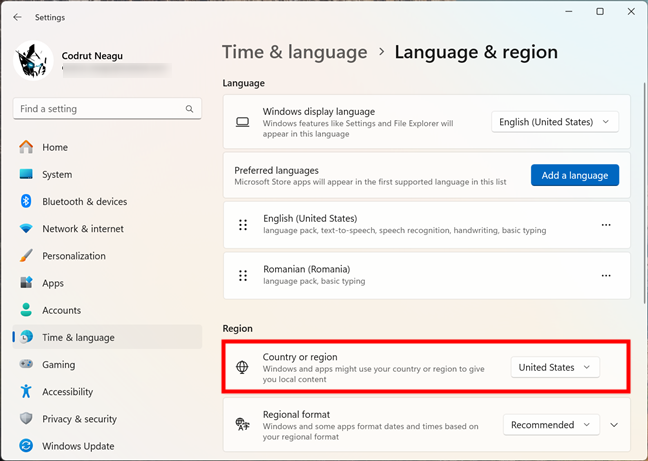
Negara atau wilayah
TIPS: Berikut beberapa ide tentang cara menggunakan Microsoft Store secara efisien: 11 hal-hal yang dapat Anda lakukan di Microsoft Store untuk Windows.
Untuk mengubah wilayah Microsoft Store, klik atau ketuk menu tarik-turun di sisi kanan Negara atau wilayah masuk dan pilih wilayah tempat Anda ingin beralih. Anda dapat memilih dari banyak sekali negara dan wilayah. Dalam kasus saya, saya memilih untuk beralih ke Rumania, negara asal saya.
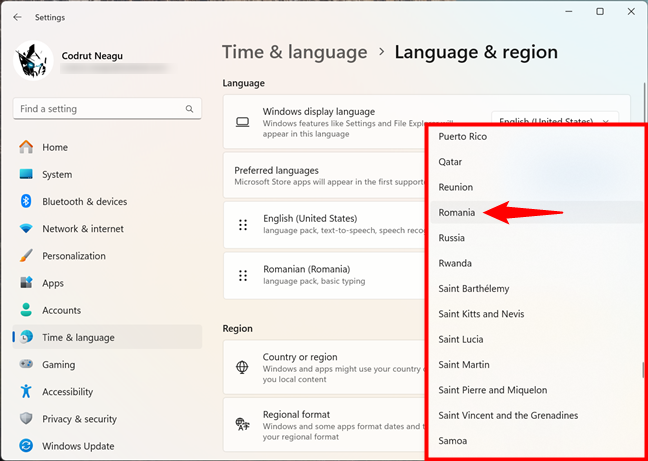
Cara mengubah wilayah Microsoft Store di Windows 11
Setelah Anda memilih wilayah baru, Windows 11 akan segera menerapkan perubahan tersebut. Anda dapat menutup aplikasi Pengaturan dan membuka Microsoft Store untuk melihat aplikasi dan game apa yang kini tersedia di negara atau wilayah baru Anda.
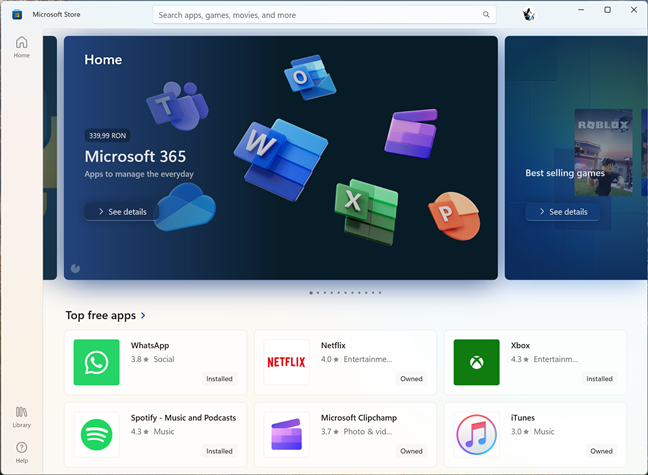
Periksa Microsoft Store untuk melihat aplikasi dan game di wilayah baru
TIPS: Bahasa tampilan dan pengaturan bahasa keyboard yang digunakan oleh komputer Windows 11 Anda tidak terpengaruh oleh perubahan di wilayah atau negara Anda. Jika Anda juga ingin mengubah pengaturan tersebut, ikuti langkah-langkah dalam tutorial berikut: Cara mengubah bahasa di Windows 11 dan Cara mengubah bahasa keyboard di Windows 11.
Cara mengubah wilayah Microsoft Store di Windows 10
Mengubah wilayah Microsoft Store di Windows 10 semudah di Windows 11. Mulailah dengan membuka aplikasi Pengaturan di komputer Anda. Cara cepatnya adalah dengan mengeklik atau mengetuk tombolnya dari Start Menu atau dengan menggunakan pintasan keyboard Win + I. Setelah aplikasi Setelan aktif dan berjalan, klik atau ketuk Waktu & Bahasa.
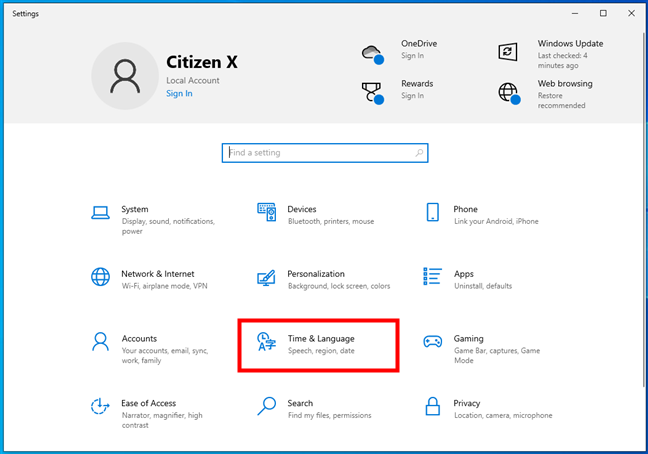
Waktu & Bahasa di Pengaturan Windows 10
Selanjutnya, pilih Wilayah di sidebar kiri, dan di sisi kanan aplikasi, Anda’akan melihat Negara atau wilayah Anda saat ini di bagian Wilayah. Ini adalah lokasi yang digunakan oleh Microsoft Store, oleh Windows 10 Anda, dan oleh aplikasi lain yang telah Anda instal di PC Anda.
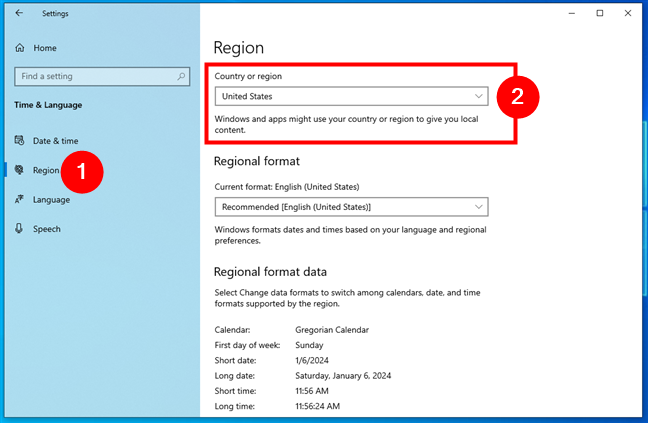
Negara atau wilayah di Windows 10
Untuk mengubah wilayah Microsoft Store, klik atau ketuk drop-menu bawah di bawah Negara atau wilayah dan pilih salah satu yang ingin Anda gunakan mulai sekarang. Daftar negara dan wilayah yang tersedia sangat panjang dan kemungkinan besar mencakup wilayah tempat Anda tinggal. Gulir hingga Anda menemukannya, lalu klik atau ketuk untuk memilihnya.

Cara mengubah wilayah Microsoft Store di Windows 10
TIPS: Apakah Anda ingin mendapatkan game dari Microsoft Store? Berikut cara mengunduh game PC dari Microsoft Store.
Segera setelah Anda memilih wilayah baru, Windows 10 mulai menggunakannya, dan perubahan akan segera terjadi.
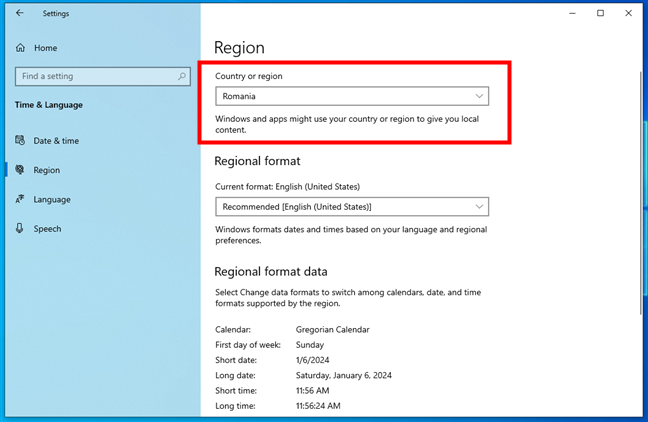
Yang baru negara/wilayah yang digunakan oleh Microsoft Store di Windows 10
Itu saja: Anda sekarang dapat menutup aplikasi Pengaturan dan membuka Microsoft Store untuk melihat aplikasi dan game apa yang tersedia untuk wilayah baru Anda telah ditetapkan.
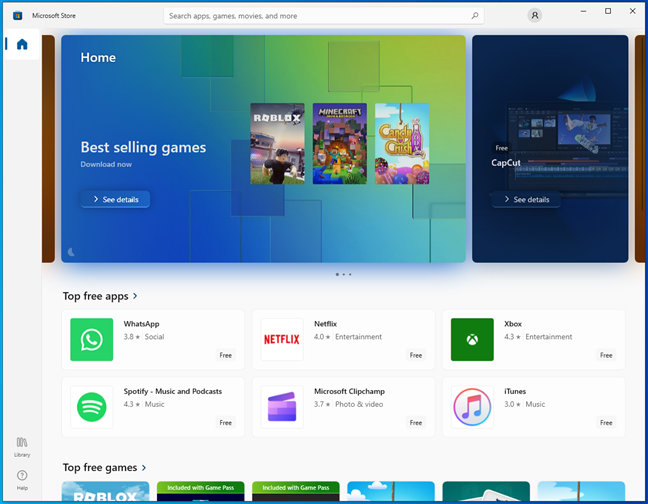
Buka Microsoft Store agar aplikasi dan game tersedia di wilayah baru
TIPS: Mengubah wilayah untuk Microsoft Store tidak memengaruhi pengaturan bahasa atau keyboard Windows Anda. Jika Anda ingin mengubah pengaturan tersebut juga, Anda dapat melakukannya dengan mengikuti langkah-langkah dalam panduan ini: Cara mengubah bahasa di Windows 10 dan Cara mengubah bahasa keyboard di Windows 10.
Mengapa Anda mengubah wilayah Microsoft Store?
Saya harap panduan ini membantu Anda dan sekarang Microsoft Store mencantumkan aplikasi dan game yang ingin Anda dapatkan. Seperti yang Anda lihat, mengubah wilayah Microsoft Store itu mudah dan hanya memerlukan beberapa langkah sederhana dan beberapa klik di sana-sini. Jika Anda memiliki pertanyaan tambahan atau ingin memberikan masukan, jangan ragu untuk memberi tahu saya di bagian komentar di bawah.